خوش آموز درخت تو گر بار دانش بگیرد، به زیر آوری چرخ نیلوفری را
خروجی گرفتن از Contact ها در outlook
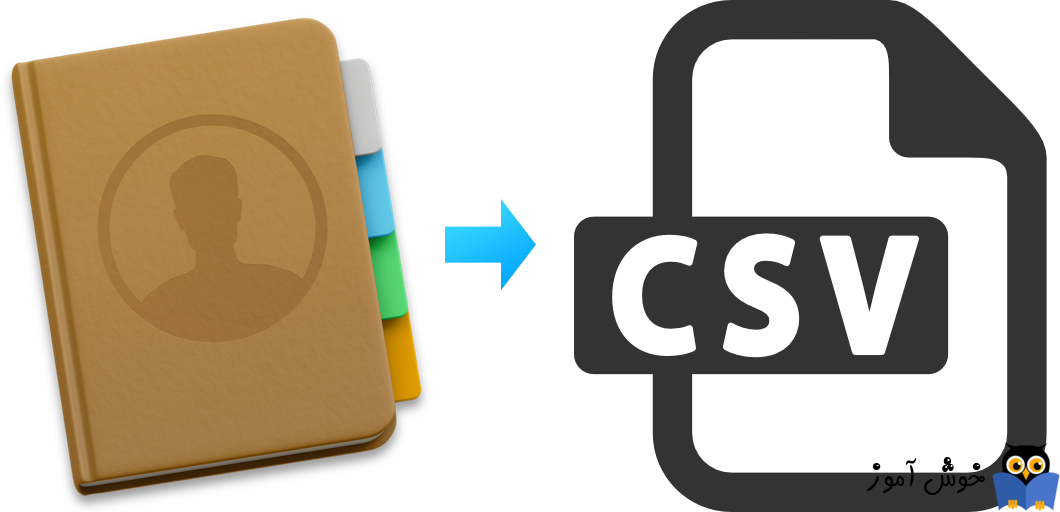
یکی از مهمترین قسمت های پشتیبان گیری و بک آپ از outlook، بک آپ گیری از ایمیل های موجود در outlook است در واقع باید یک کپی از دفترچه آدرس های موجود تهیه کنیم. گر روزی به هر علتی دسترسی به outlook خود را از دست دهید، باعث مسرت و خوشحالی است که به تمام آدرس ها دسترسی داشته باشید، چرا که از قبل از آدرس های ایمیل Export یا خروجی تهیه شده است. دانلود مخاطبین شما همچنین این امکان را برای شما فراهم میکند تا به شیوه ای بی نظیر به سرویس گیرنده ایمیل دیگری متصل شوید. البته export و import کردن آدرس های ایمیل کار چندان پیچیده و سختی نیست لطفا تا پایان مقاله با همراه باشید و مراحل را گام به گام با ما در پیش گیرید.

ابتدای امر و برای شروع کار شما باید نرم افزار outlook را اجرا کنید. پس از اجرای نرم افزار به منوی File وارد شوید.
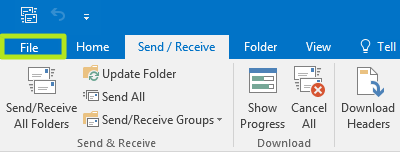
سپس از پنل سمت چپ، گزینه Options را کلیک کنید.
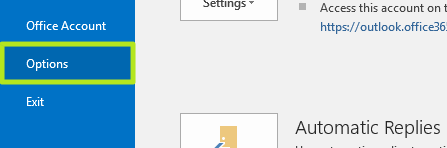
از فرم ظاهر شده، از سمت چپ باید گزینه Advanced را کلیک کنید.
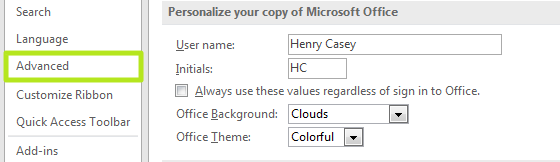
سپس در قسمت Export باید دکمه Export را کلیک کنید.

در فرم شکل زیر و از لیست موجود، آیتم Export to a file را انتخاب و سپس دکمه Next را کلیک کنید.
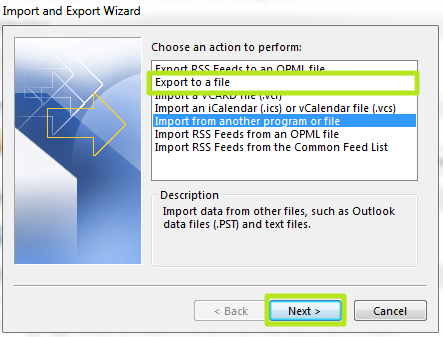
از پنجره شکل زیر Comma Separated Values را انتخاب کنید با انتخاب این گزینه خروجی با فرمت CSV در ادامه صورت خواهد گرفت.
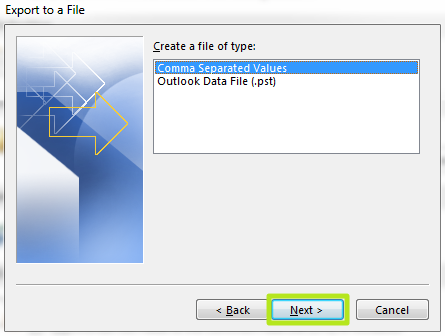
از آنجایی که طبق موضوع مقاله قرار است از آدرس های ایمیل یا Contact ها خروجی بگیریم پس از لیست موجود Contacts را انتخاب و Next را کلیک کنید.
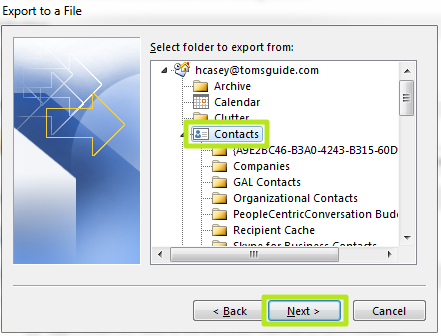
سپس در این پنجره باید نام مورد نظر را وارد کنید در واقع شما برای خروجی با فرمت CSV باید یک نام تخصیص دهید.
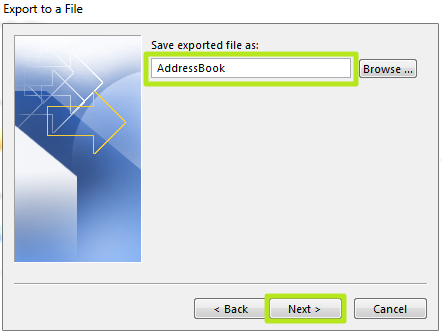
و در آخر دکمه Finish را به نشانه پایان کار خروجی از مخاطبان و آدرس های ایمیل کلیک کنید.
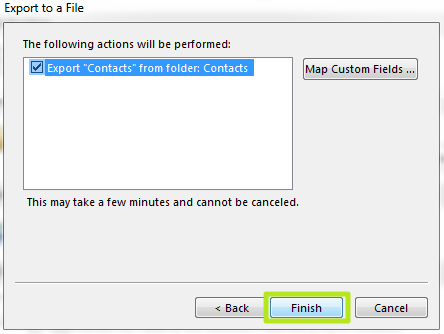
با وارد شدن به پوشه Documentsویندوز این فایل دانلود شده را می توانید مشاهده کنید در واقع موفق شدید که از آدرس های ایمیل و مخاطبان موجود در outlook یک خروجی با فرمت CSV تهیه کنید.
اما در قدم بعدی می خواهیم نحوه Import کردن یا وارد کردن این آدرس های ایمیل را به برنامه Outlook بررسی کرده و انجام دهیم لطفا این مراحل ساده را هم با ما در پیش بگیرید.
به منوی File وارد شوید.
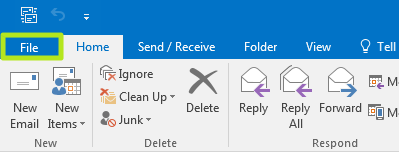
سپس از پنل سمت چپ باید آیتم Open & Export را کلیک کنید.
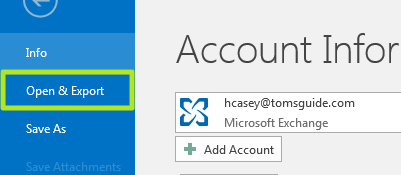
سپس از فرم مقابل باید دکمه Import/Export را کلیک کنید.
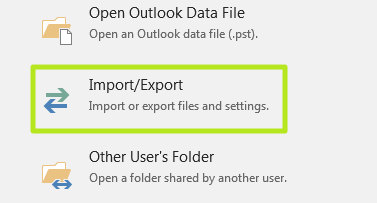
از فرم شکل زیر و از فهرست مندرج در آن باید آیتم Import from another program or file را انتخاب کنید و پس از آن دکمه Next را کلیک کنید.
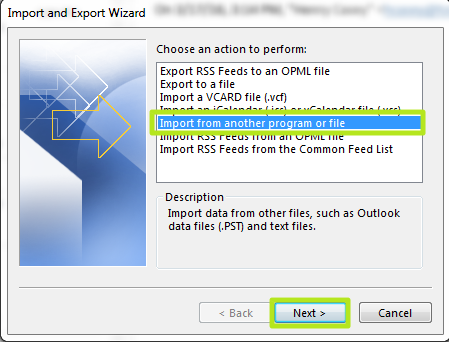
از آنجایی که قرار است یک فایل محتوی آدرس های ایمیل با فرمت CSV را در برنامه Outlook وارد کنیم، پس باید گزینه اول Comma Separated Values را انتخاب کرده و Next را کلیک کنید.
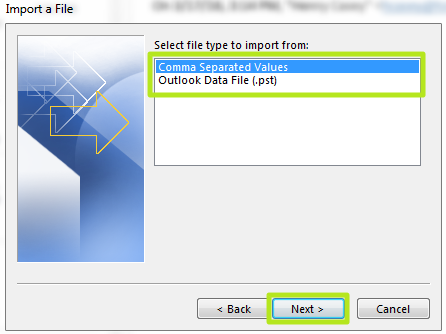
در این قسمت نوبت به آن رسیده که فایل CSV مربوطه را به برنامه معرفی کنیم تا با استفاده از آن لیست به برنامه Import شود.
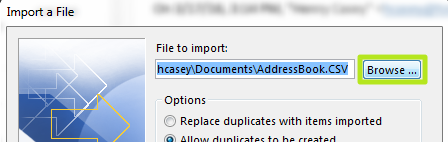
پس دکمه Browse را کلیک کرده و فایل CSV مربوطه را به برنامه معرفی کنید و در انتها Ok را کلیک کنید.
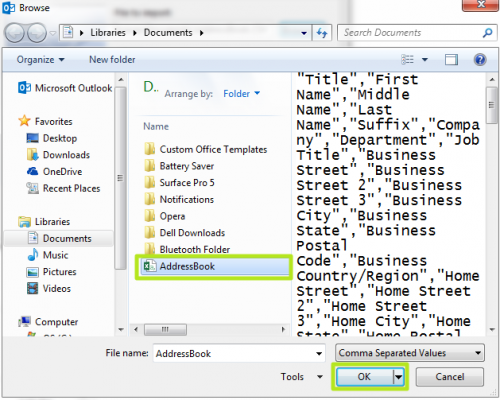
و از فرم شکل زیر هم گزینه Next را کلیک کنید.
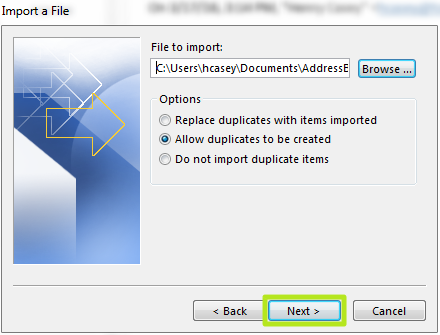
و از این فرم هم باید آیتم Contacts را انتخاب کنید چون قرار است که فقط لیست مخاطبان و ایمیل ها را وارد کنید.
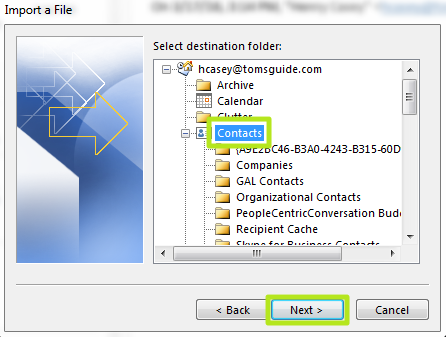
و در پایان کار به منظور Import شدن آدرس ها به outlook دکمه Finish را کلیک کنید. با اینکار فرآیند import تکمیل می شود. هر چه تعداد ایمیل ها بیشتر باشد به تناسب آن این پروسه زمان بیشتری از شما خواهد گرفت اما آنچه که در پایان شاهد آن خواهید بود این است که مخاطبان به لیست Contacts افزوده خواهد شد.
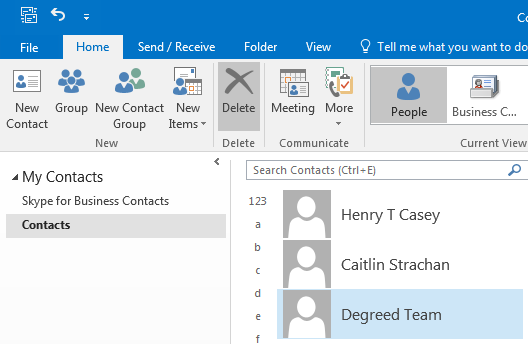

ابتدای امر و برای شروع کار شما باید نرم افزار outlook را اجرا کنید. پس از اجرای نرم افزار به منوی File وارد شوید.
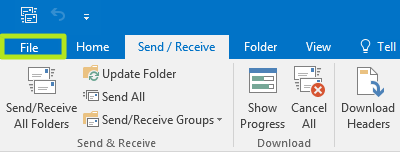
سپس از پنل سمت چپ، گزینه Options را کلیک کنید.
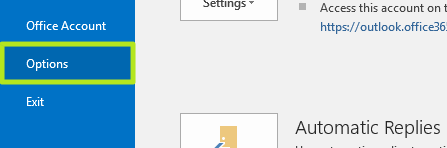
از فرم ظاهر شده، از سمت چپ باید گزینه Advanced را کلیک کنید.
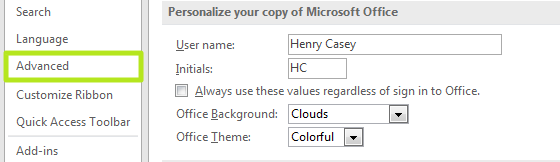
سپس در قسمت Export باید دکمه Export را کلیک کنید.

در فرم شکل زیر و از لیست موجود، آیتم Export to a file را انتخاب و سپس دکمه Next را کلیک کنید.
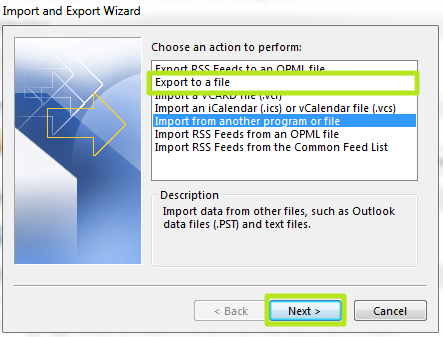
از پنجره شکل زیر Comma Separated Values را انتخاب کنید با انتخاب این گزینه خروجی با فرمت CSV در ادامه صورت خواهد گرفت.
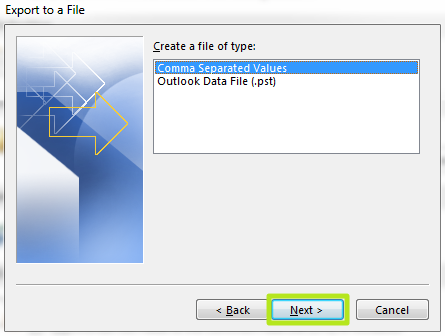
از آنجایی که طبق موضوع مقاله قرار است از آدرس های ایمیل یا Contact ها خروجی بگیریم پس از لیست موجود Contacts را انتخاب و Next را کلیک کنید.
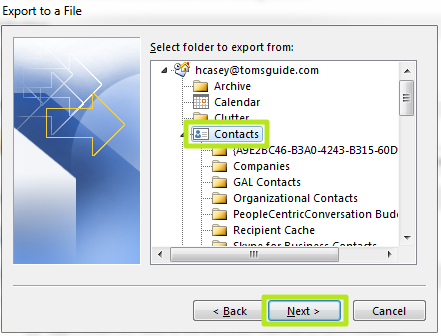
سپس در این پنجره باید نام مورد نظر را وارد کنید در واقع شما برای خروجی با فرمت CSV باید یک نام تخصیص دهید.
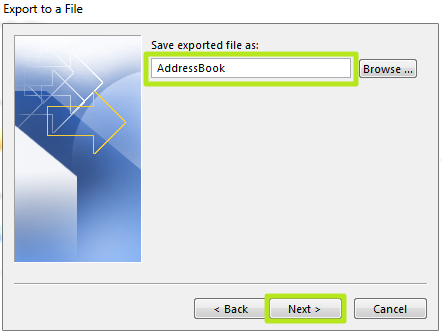
و در آخر دکمه Finish را به نشانه پایان کار خروجی از مخاطبان و آدرس های ایمیل کلیک کنید.
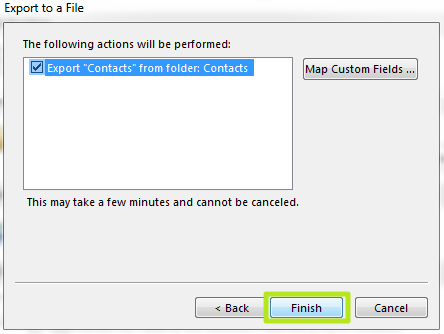
با وارد شدن به پوشه Documentsویندوز این فایل دانلود شده را می توانید مشاهده کنید در واقع موفق شدید که از آدرس های ایمیل و مخاطبان موجود در outlook یک خروجی با فرمت CSV تهیه کنید.
اما در قدم بعدی می خواهیم نحوه Import کردن یا وارد کردن این آدرس های ایمیل را به برنامه Outlook بررسی کرده و انجام دهیم لطفا این مراحل ساده را هم با ما در پیش بگیرید.
به منوی File وارد شوید.
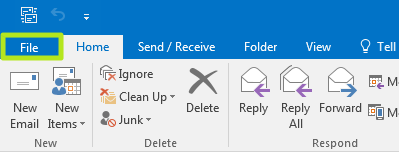
سپس از پنل سمت چپ باید آیتم Open & Export را کلیک کنید.
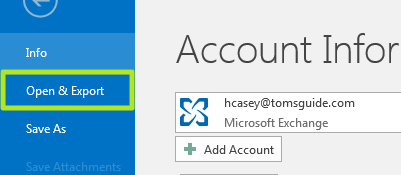
سپس از فرم مقابل باید دکمه Import/Export را کلیک کنید.
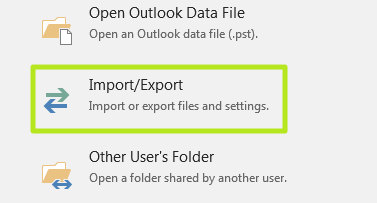
از فرم شکل زیر و از فهرست مندرج در آن باید آیتم Import from another program or file را انتخاب کنید و پس از آن دکمه Next را کلیک کنید.
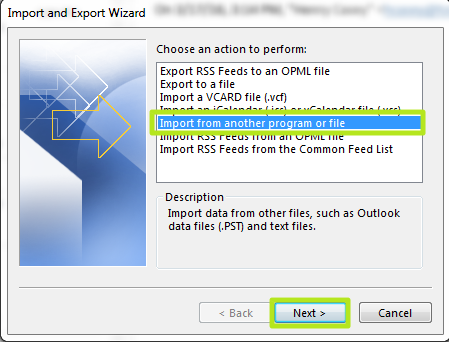
از آنجایی که قرار است یک فایل محتوی آدرس های ایمیل با فرمت CSV را در برنامه Outlook وارد کنیم، پس باید گزینه اول Comma Separated Values را انتخاب کرده و Next را کلیک کنید.
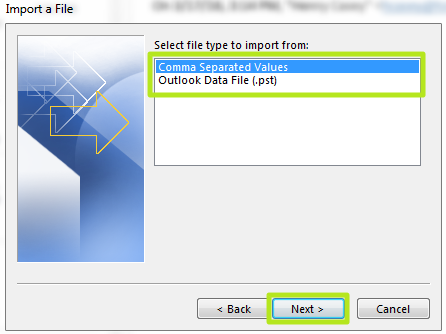
در این قسمت نوبت به آن رسیده که فایل CSV مربوطه را به برنامه معرفی کنیم تا با استفاده از آن لیست به برنامه Import شود.
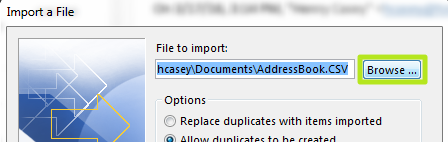
پس دکمه Browse را کلیک کرده و فایل CSV مربوطه را به برنامه معرفی کنید و در انتها Ok را کلیک کنید.
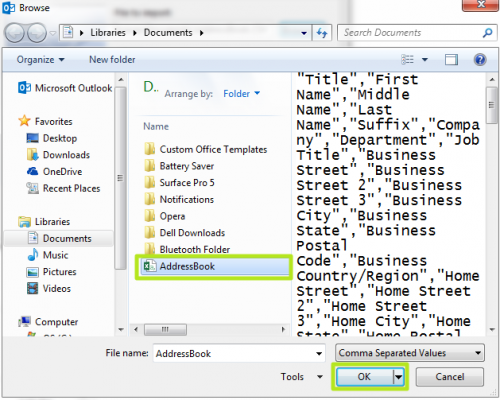
و از فرم شکل زیر هم گزینه Next را کلیک کنید.
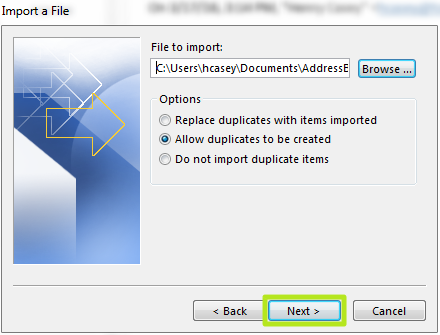
و از این فرم هم باید آیتم Contacts را انتخاب کنید چون قرار است که فقط لیست مخاطبان و ایمیل ها را وارد کنید.
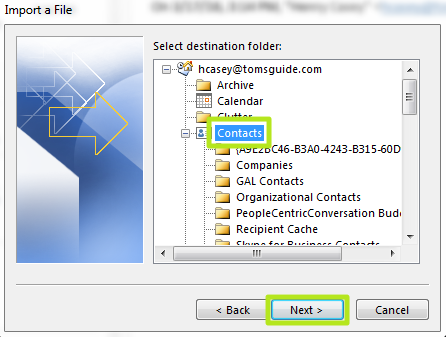
و در پایان کار به منظور Import شدن آدرس ها به outlook دکمه Finish را کلیک کنید. با اینکار فرآیند import تکمیل می شود. هر چه تعداد ایمیل ها بیشتر باشد به تناسب آن این پروسه زمان بیشتری از شما خواهد گرفت اما آنچه که در پایان شاهد آن خواهید بود این است که مخاطبان به لیست Contacts افزوده خواهد شد.
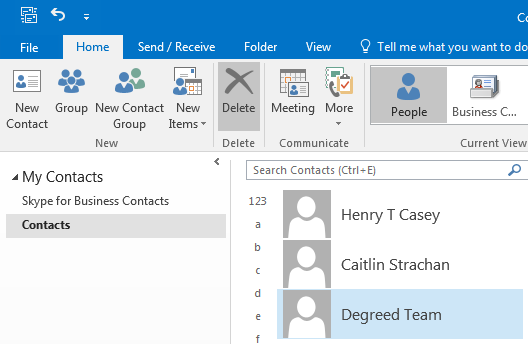





نمایش دیدگاه ها (0 دیدگاه)
دیدگاه خود را ثبت کنید: